對於在電腦、特別是在公共電腦中的私密文件,如何才能把它們更好的藏起來,甚至加密,都是用戶較為頭疼的問題。
使用Windows7的用戶就有一個很好的功能,該功能可以幫助用戶虛擬出一個硬盤,用戶隻需要將私密文件保存在這個虛擬硬盤中,就可以達到“藏”文件的目的,甚至還能將這個虛擬硬盤以不可破解的BitLocker加密方式來加密,以確保數據安全,來看看如何操作。
首先,我們先得來創建一個虛擬的硬盤,操作為“開始→搜索→diskmgmt.msc”,確定後進入磁盤管理操作界麵。
在“磁盤管理”界麵中選擇“菜單→操作→創建VHD”。在彈出的“創建和附加虛擬硬盤”界麵中的“位置”選項為虛擬硬盤所使用的文件存儲位置(這個虛擬硬盤其實就是一個vhd文件,無論用戶往這個虛擬硬盤中存儲多少文件,都是合並存儲到了這個vhd文件中。)。“虛擬磁盤格式”分為“動態擴展”(隨著裏邊存儲的文件大小而自動擴大vhd文件大小)“固定大小”(限定存儲文件容量為用戶設定大小)。
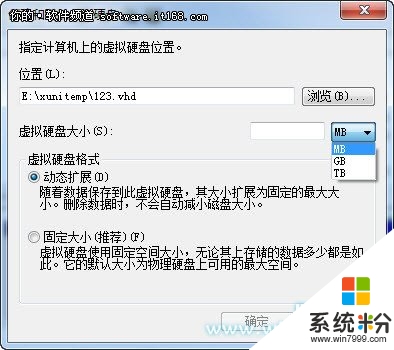

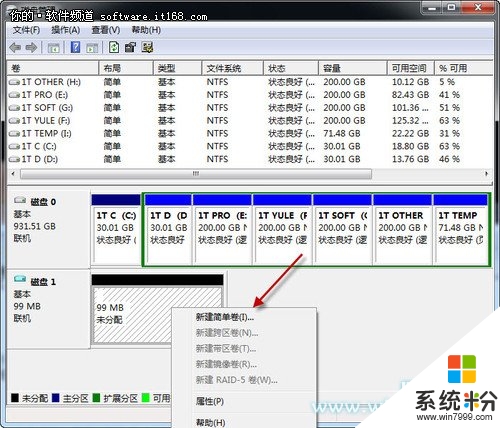

當用戶將私密文件存儲到這個虛擬硬盤後,需要離開電腦時,可以將這個虛擬硬盤“脫機”(在“磁盤管理”界麵中“虛擬硬盤圖標→右鍵菜單→脫機”)這樣,在我的電腦中就不會出現該虛擬硬盤了,當用戶需要使用時,再選擇將這個虛擬硬盤“聯機”就可以了。
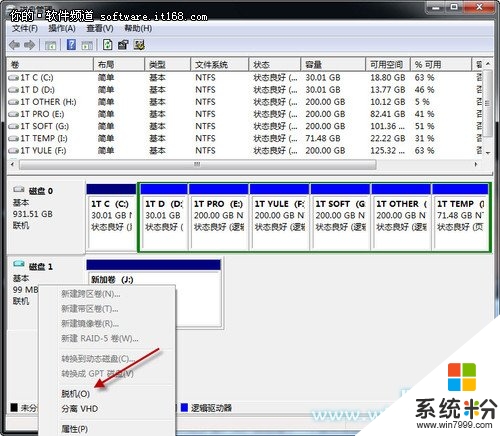
對於虛擬硬盤對應的vhd這個文件,用戶可以隨便將它存儲到真實硬盤的各個地方,甚至將其更名為什麼“xinstall.dll”之類的文件名存儲到Windows目錄下,這樣,就可以將其隱藏到Windows文件海洋中,誰也不會輕易發覺這個文件,要找也得對Windows係統非常的熟悉才行。當然自己可要記得這個文件名,等到需要用時,再將其更名為(*.vhd)就可以使用了。
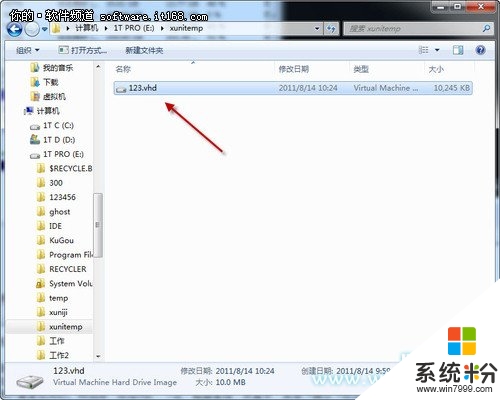
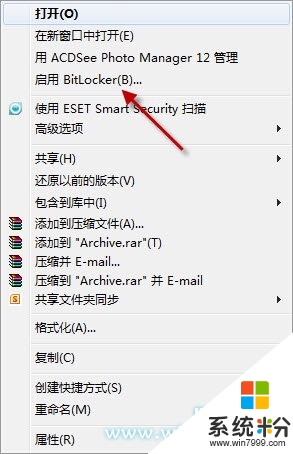
電腦軟件相關教程